cad快捷方式
我们经常习惯从桌面cad快捷方式打开cad文件,但是,在打开程序的过程中,我们偶尔会遇到打不开的突发情况,通常情况下出现cad快捷方式打不开的情况是因为cad软件安装的数据出现错误导致的,这时候,我们可以进行修复处理一下。很多小伙伴可能不知道具体的修复步骤,下边,我们就分享出来,希望对你有所帮助和启发!
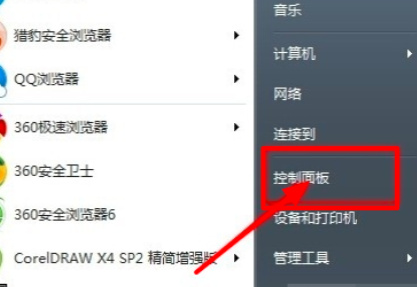
cad快捷方式打不开是怎么回事?
我们经常习惯从桌面cad快捷方式打开cad文件,但是,在打开程序的过程中,我们偶尔会遇到打不开的突发情况,通常情况下出现cad快捷方式打不开的情况是因为cad软件安装的数据出现错误导致的,这时候,我们可以进行修复处理一下。很多小伙伴可能不知道具体的修复步骤,下边,我们就分享出来,希望对你有所帮助和启发!
我们使用的是2014cad版本,其实无论是哪一个版本的软件,在问题处理上是类似的哦!
1、首先,打开电脑,按开始找到控制面板进入。

2、随后,我们需要在页面找到并点击程序和功能的选项进入。
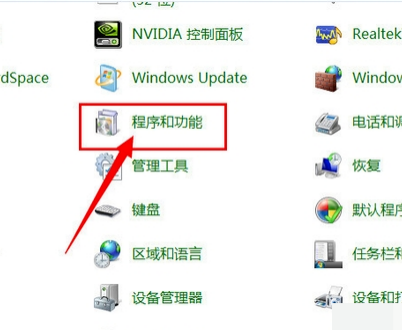
3、然后进入之后,需要找到cad的程序点选,并点击上面的卸载/更改的选项。
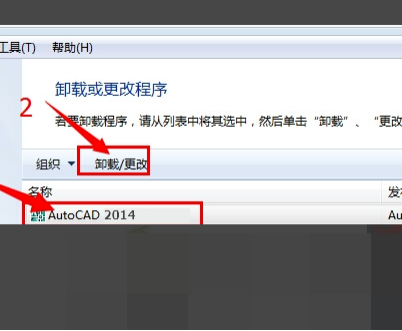
4、出来的页面点击修复或重装安装的选项,点击进入。
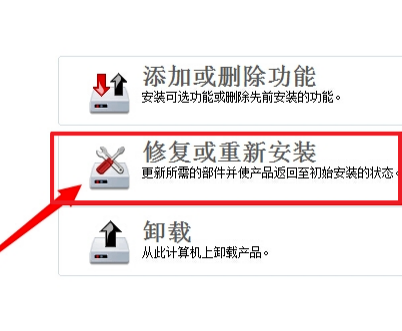
5、最后,就会提示正在修复的页面,无需任何操作等待修复成功即可解决问题。
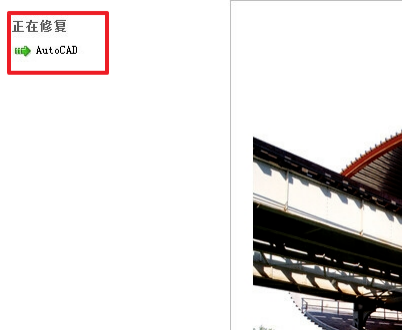
如果我们的cad快捷方式无法正常打开软件的时候,可以按照我们分享的方法进行处理解决,其实就是一个非常简单的修复过程,虽然步骤看似比较繁杂,但是操作起来是没有什么难度的。如果你记不住每一步骤的话,可以将这个内容进行收藏备查哦!
本篇文章使用以下硬件型号:联想小新Air15;系统版本:win10;软件版本:AutoCAD2014。
Cad快捷方式都有哪些
对于cad这一款软件,相信大家并不陌生,尤其是对于理科学生来说,当然了,电脑有许多的快捷方式,cad当然也有,掌握了cad的快捷方式对我们的使用会产生许多的便利,同时也能为我们节省大量的时间,所以今天呢,小编就为大家介绍一些比较实用的快捷方式,我们一起来学习一下吧!
捕捉快捷命令
END:捕捉到端点
MID:捕捉到中点
INT:捕捉到交点
CEN:捕捉到圆心
QUA:捕捉到象限点
TAN:捕捉到切点
PER:捕捉到垂足
NOD:捕捉到节点
NEA:捕捉到最近点
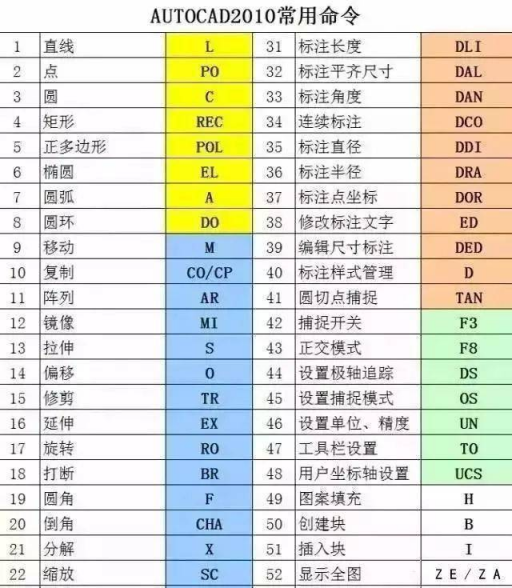
基本快捷命令
AA:测量区域和周长(area)
ID:指定坐标
LI:指定集体(个体)的坐标
AL:对齐(align)
AR:阵列(array)
AP:加载*lsp程系
AV:打开视图对话框(dsviewer)
SE:打开对象自动捕捉对话框
ST:打开字体设置对话框(style)
SO:绘制二围面(2d solid)
SP:拼音的校核(spell)
SC:缩放比例(scale)
SN:栅格捕捉模式设置(snap)
DT:文本的设置(dtext)
DI:测量两点间的距离
OI:插入外部对象
RE:更新显示
RO:旋转
LE:引线标注
ST:单行文本输入
La:图层管理器
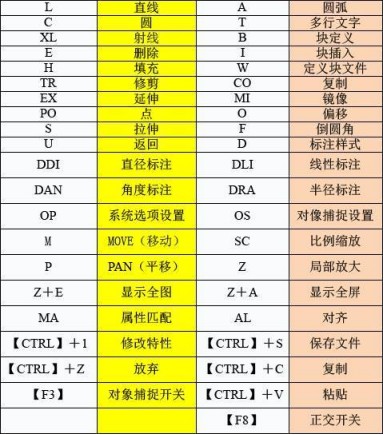
以上就是部分cad的快捷方式内容了,在使用CAD的过程中,使用快捷键可以提升工作效率,让我们更快更好的完成工作。希望以上关于cad的快捷方式的内容对大家能够有一些帮助,谢谢。
本篇文章使用以下硬件型号:联想小新Air15;系统版本:win10;软件版本:cad2007。
cad快捷方式怎么恢复
经常使用cad的用户都知道,软件里面的快捷键方式都可以自定义设置的,大家可以根据自己的习惯设置不同的快捷键,操作非常的人性化,但是有些新手不懂,可能在使用你的cad软件时按照默认的快捷键操作后出现错误,这时我们可以恢复默认模式就可以了,下面小编给大家具体讲解下cad快捷方式怎么恢复。
方法一:通过选项设置进行恢复
1、输入命令OP,按回车键,打开选项配置对话框,找到配置,如图所示
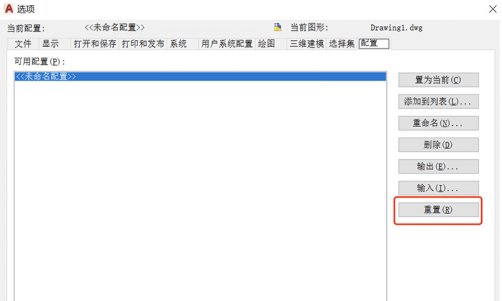
2、点击重置按钮,然后点击应用,确定,这样就恢复到默认的配置了
方法二:通过开始菜单恢复
这种方法仅针对Windows操作系统,找到我的电脑,开始菜单的将设置充值为默认值,充值即可,如下图所示
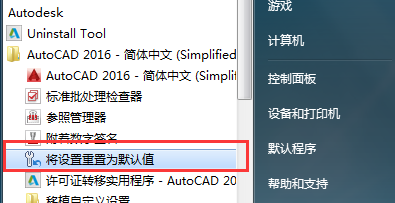
注意,一些破解版安装以后可能找不到这个选项,建议大家使用方法一。
方法三:通过替换配置文件恢复
我们知道,AutoCAD中的快捷键在安装目录下是有对应的文件的,这个文件就是acad.pgp,想要恢复默认配置,只需要把原生的acad.pgp文件替换掉AutoCAD安装目录下的acad.pgp文件即可。
所以,建议大家在修改配置之前,先将默认的文件进行备份保存,这样方便进行恢复。
以上就是cad快捷方式的恢复方法,方法不是唯一的,大家可以随意选择一种进行恢复,对于一些新手来说,一开始建议使用默认模式就可以了。
本篇文章使用以下硬件型号:联想小新Air15;系统版本:win10;软件版本:cad2016。
